win10账户登录一直请稍等 win10 microsoft账户登录一直请稍等怎么解决
更新时间:2024-06-02 12:04:06作者:yang
近日许多Win10用户反映在登录Microsoft账户时出现了一直请稍等的情况,这一问题可能是由于网络连接问题或系统故障所致。为了解决这一困扰,用户可以尝试重新连接网络或重启系统。也可以尝试更新系统或检查账户设置是否正确。希望以上方法能帮助用户顺利解决登录问题,享受Win10系统带来的便利与快捷。
win10账户登录一直请稍等 microsoft账户登录一直请稍等的解决方法
1、按Win+S组合键,在搜索框中输入“控制面板”。单击并打开“最佳匹配”控制面板应用程序,切换为小图标查看。
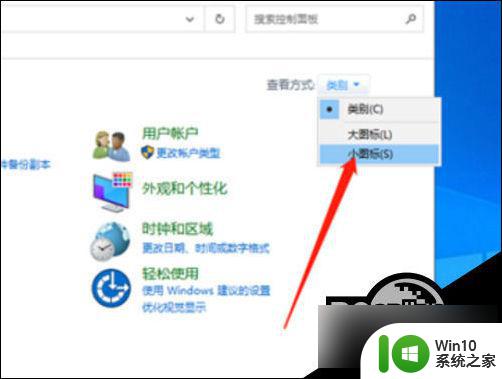
2、调整电脑设置,找到并点击打开网络和共享中心即可。
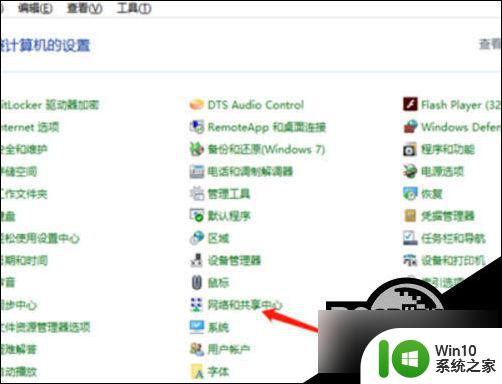
3、点击左边更改适配器设置,根据自己目前使用的网络。点击右键,在打开的菜单项中,选择属性。
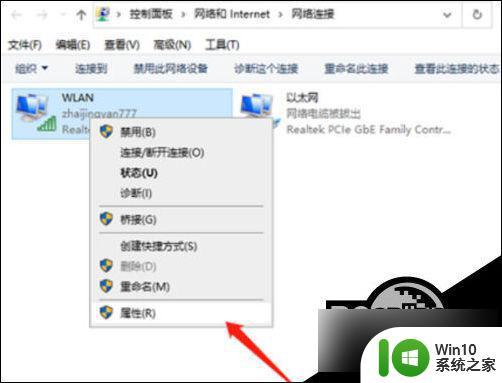
4、在打开Internet协议版本4(TCP/IPv4)或选中,双击单击属性。
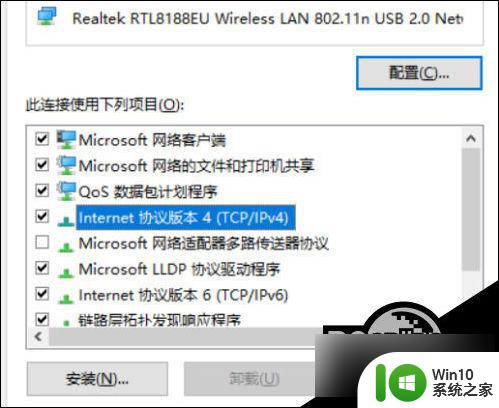
5、设置首选的DNS是4.2.2.1,备用的DNS是4.2.2.2,点击确定。
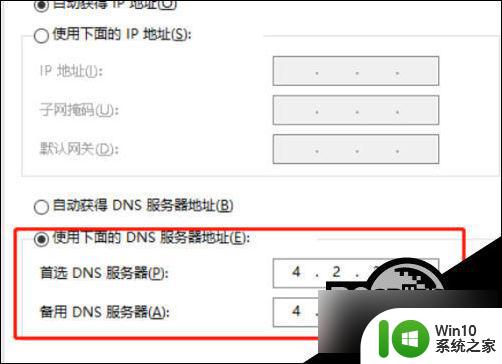
以上就是win10账户登录一直请稍等的全部内容,如果还有不明白的用户,可以根据小编的方法来操作,希望能够帮助到大家。
win10账户登录一直请稍等 win10 microsoft账户登录一直请稍等怎么解决相关教程
- windows账户一直请稍等 win10 microsoft账户登录一直请稍等解决方法
- win10登录账户一直请稍等的解决方法 win10账户登录一直请稍等怎么解决
- win10账户登录一直请稍等的解决方法 win10如何解决登录微软账户一直请稍等
- win10登陆微软账号一直请稍等 win10 microsoft账户登录一直显示请稍等怎么解决
- win10首次启动一直请稍等 Win10开机一直显示请稍等黑屏
- window10一直在请稍等如何处理 win10无限请稍等怎么办
- win10开机一直卡在请稍等 Win10开机一直显示请稍等无法进入系统怎么办
- win10 20h2微软账户登录失败怎么办 win10 20h2登录微软账户一直转圈无法登录怎么解决
- windows10账号登录一直转圈怎么办 Win10 Microsoft账户登录转圈怎么办
- win10开机一直请稍候 Win10开机一直等待进系统怎么办
- win10微软商店无法打开请稍后重试怎么办 如何解决win10商店一直显示请稍等的问题
- 登录微软账户一直空白 如何在Win10系统中创建Microsoft帐户
- 蜘蛛侠:暗影之网win10无法运行解决方法 蜘蛛侠暗影之网win10闪退解决方法
- win10玩只狼:影逝二度游戏卡顿什么原因 win10玩只狼:影逝二度游戏卡顿的处理方法 win10只狼影逝二度游戏卡顿解决方法
- 《极品飞车13:变速》win10无法启动解决方法 极品飞车13变速win10闪退解决方法
- win10桌面图标设置没有权限访问如何处理 Win10桌面图标权限访问被拒绝怎么办
win10系统教程推荐
- 1 蜘蛛侠:暗影之网win10无法运行解决方法 蜘蛛侠暗影之网win10闪退解决方法
- 2 win10桌面图标设置没有权限访问如何处理 Win10桌面图标权限访问被拒绝怎么办
- 3 win10关闭个人信息收集的最佳方法 如何在win10中关闭个人信息收集
- 4 英雄联盟win10无法初始化图像设备怎么办 英雄联盟win10启动黑屏怎么解决
- 5 win10需要来自system权限才能删除解决方法 Win10删除文件需要管理员权限解决方法
- 6 win10电脑查看激活密码的快捷方法 win10电脑激活密码查看方法
- 7 win10平板模式怎么切换电脑模式快捷键 win10平板模式如何切换至电脑模式
- 8 win10 usb无法识别鼠标无法操作如何修复 Win10 USB接口无法识别鼠标怎么办
- 9 笔记本电脑win10更新后开机黑屏很久才有画面如何修复 win10更新后笔记本电脑开机黑屏怎么办
- 10 电脑w10设备管理器里没有蓝牙怎么办 电脑w10蓝牙设备管理器找不到
win10系统推荐
- 1 番茄家园ghost win10 32位官方最新版下载v2023.12
- 2 萝卜家园ghost win10 32位安装稳定版下载v2023.12
- 3 电脑公司ghost win10 64位专业免激活版v2023.12
- 4 番茄家园ghost win10 32位旗舰破解版v2023.12
- 5 索尼笔记本ghost win10 64位原版正式版v2023.12
- 6 系统之家ghost win10 64位u盘家庭版v2023.12
- 7 电脑公司ghost win10 64位官方破解版v2023.12
- 8 系统之家windows10 64位原版安装版v2023.12
- 9 深度技术ghost win10 64位极速稳定版v2023.12
- 10 雨林木风ghost win10 64位专业旗舰版v2023.12